한번에 찾기 힘들어서…
Eagle CAD 실크 폰트를 한꺼번에 변경하기
PCB실크를 하나 하나 수정하기는 귀찮은 작업이다. 따라서 다음과 같이 커맨드로 한번에 수정이 가능하다.
1. Smash all parts.
display none tOrigin bOrigin;
group all;
smash (>0 0);
display last;
2. 폰트 변경하기 – 사이즈는 1.27mm, 벡터 폰트, ratio 10%
display none tNames bNames;
group all;
change size 1.27 (>0 0);
change font vector (>0 0);
change ratio 10 (>0 0);
display last;
여기서 “(>0 0)” 는 origin에서 Control-LeftClick 수행한다.
Eagle CAD 4층 기판 설정
Eagle CAD는 기본이 2층이라서 4층이상의 PCB설계시 설정변경이 필요하다. 아래그림과 같이 DRC메뉴의 Layers에서 Setup항목의 설정을 (1*16)에서 [2:(1*(2*3)*16):3]으로 변경을 한다. 그러면 레이어가 추가가 된다.

PCB 레이아웃 가이드
보드에 장홀(plated slot) 또는 슬롯만들기
Routing 과 Milling의 차이
“Routing” describes the cutting of the board profile, outline or contour. We use a 2 mm cutter for this. Any feature which can be cut with the 2 mm cutter is part of the profile.
“Milling” refers to any slots or cut-outs inside the PCB, but also to any slots in the profile of the PCB which can’t be cut with a 2 mm cutter.
즉 라우팅은 2mm 커터로 보드의 외곽을 자르는 것이고, 밀링은 보드 안쪽에 있는 cut-out 또는 슬롯을 더 작은 툴로 작업을 하는 것이다.
보드에 슬롯을 만드는 법
일반적이지 않기 때문에 PCB 업체에서 작업을 빠트릴 수 있다. 따라서 따로 알려주고, 0.50 mm 라인으로 작업을 하는데 Eagle CAD에서는 Eagle CAD에서는 Milling Layer 46에 작업을 한다.
하지만 PCB 업체에 따라서 이 작업이 안될 수 도 있다.
참고
http://docs.oshpark.com/submitting-orders/cutouts-and-slots/
http://www.eurocircuits.com/blog/158-Slots-and-cut-outs
이글캐드에서 장홀(plated slot) 만들기
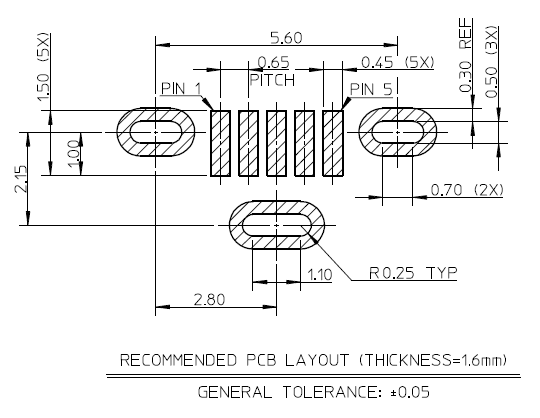
드릴을 중첩적으로 배치하면 돼지만 DRC에서 에러가 난다. 관련 자료
방법은 위의 슬롯만들기와 동일하게 Milling 레이어에서 작업을 하고, 업체에 얘기를 해야 한다. ㅠㅠ
참고
http://electronics.stackexchange.com/questions/198590/how-to-add-holes-in-package-and-create-elongated-plated-holes-eagle
http://electronics.stackexchange.com/questions/202551/eagle-oval-pad
https://www.autodesk.com/products/eagle/blog/what-you-didnt-know-about-eagle-slotted-holes/
Eagle CAD에 네거티브 실크 넣기
아두이노 보드의 모델명 같은 것은 일반 실크가 아닌 네거티브 실크로 되어 있다. Eagle Cad에서 이 작업을 하려면 negasilk.ulp를 사용하면 되는데 방법은 다음과 같다.
- 실크를 TXT로 적은 후 41 tRestrict 레이어에 만들고 넣을 위치를 잡는다.
- 41레이어를 끄고 나머지 레이어만 켜서 블럭으로 잡아서 다른 위치로 이동한다.
- 41레이어를 켜서 Top에서 폴리곤으로 글자를 둘러싸고 Copper pour를 한다. 다른 위치로 이동한 회로에는 Copper pour가 되지 않도록 폴리곤 작업을 하지 않는 것이 좋다.
- negasilk.ulp를 실행하면 작업 폴더에 스크립트(확장자 scr)가 생긴다.
- 이 스크립트를 열어서 3번째 라인에 LAYER 21;을 입력한다. 즉 21번째 레이어에 네거티브 실크를 생성할 것이다.
- 네거티브 실크가 생성된 위치의 Top에 깔린 Copper 및 글씨를 지운다.
- 이동한 회로들을 다시 원점으로 이동한후 폴리곤 작업을 하고 Copper pour를 한다.
https://www.youtube.com/watch?v=lVpzqZfN2A4
이외에 PCB를 예쁘게 만들기 위해 BMP 이미지를 불러올 수도 있고, DXF를 불어와서 작업을 할 수도 있다. 이것을 위해서는 https://todbot.com/blog/2011/06/06/from-illustrator-to-eagle-vector-graphics-in-circuits/를 참고.
Eagle CAD에 로고 넣기
예전에 포스팅한 글 “Eagle CAD로 작업한 PCB에 이미지 파일 넣기“에 대한 추가적인 정보. 보드에 넣을 이미지의 사이즈를 DPI로 맞추고 실제 이미지의 DPI의 배수로 맞추면 편하다.
아래 그림은 72DPI로 작업한 이미지를 실제 사이즈에 맞추기 위한 설정
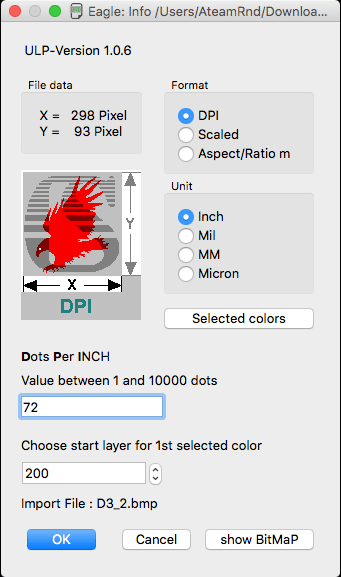
Eagel CAD에서 Pick & Place 파일 만들기
Eagle PCB에서 centroid-screamingcircuits-smd.ulp를 실행시킨다. 그러면 csv파일이 생긴다. 이파일은 inch단위의 파일이 생성된다. 만약 mm 단위의 파일이 필요하면 Mountsmd.ulp를 사용한다.
Allegro PCB에서는 File > Placement… 를 실행한다.
Eagle CAD tip
1. Commnad Line 활용
| Tool Name | Command |
| Add element | a,ad,add |
| Net | ne,Net |
| Move | Mov,move |
| Copy | Cop,copy |
| Name | n,na,nam,name |
| Value | v,va,value |
| Label | l,la,lab,labe,label |
| Text | T,tex,text |
| Tool Name | Command |
| Route | rou,rout,route |
| Ripup | ri,rip,ripu,ripup |
| Via | Vi,via |
| Ratsnest | r,ra,rat,rasts,ratsn,ratsne,ratsnest |
2. Show 명령어: ex) Show R*
라우팅시 오른쪽 마우스 클릭 – 와이어 꺽이는 스타일 변경

3. 라우팅시 가운데 스크롤 휠 클릭 – 레이어변경

4. Ratsnest시 좌측 하단에 라우팅 되지 않은 정보 확인

5. 부품 라이브러리
6. 라이브러리를 만들때 이글에서 만든 Ref-packages.lib 참고
7. Ratsnest로 깔린 카파를 모두 없앨때 – ripup @ ;
8. 라우팅을 airwire 말고 중간에서 할때 – CTRL을 누르고 라우팅을 한다.
참고:
CAM350에서 Eagle CAD NC drill 데이터를 제대로 불러오기

위 그림은 CAM350에서 Eagle CAD로 만든 거버데이터를 Auto import로 불러온 것이다. drill data의 좌표가 맞지 않아서 우측 상단에 표시된 것 을 볼 수 있다. 이렇게 된 이유는 Eagle CAD에서 NC 데이터를 출력하는 포맷은 2.5인데 CAM350의 기본 설정은 2.4이다. 따라서 다음과 같이 CAM350의 Auto import 포맷에서 Digits항목을 2, 5로 수정하면 된다.

단순히 거버 데이터를 보는 수준이면 상관이 없는데 샘플 PCB가격을 아끼기 위해 2개 이상의 거버데이터를 합기기(영어로 PCB Penalization)위해서는 중요한 이슈이다.

